《萤石云视频》设置麦克风的操作方法,具体是如何设置麦克风的呢,很多网友都不清楚,下面跟随我们去看看吧。
一,在萤石云视频APP中单击进入【我的】
二,在我的页面中单击进入【设置】
三,在设置页面中单击进入【隐私设置】
四,在隐私设置页面中单击进入【系统权限设置】
五,在系统权限设置页面中单击进入【麦克风】,即可。
《萤石云视频》第三方账号绑定解除攻略,在使用《萤石云视频》的时候通常会绑定第三方账号,但是都不知道该怎么解除?下面一起来看看吧!
1、打开萤石云APP,进到右下方我的,点一下上边设定。
2、随后在设定里点一下“账号安全设置”。
3、随后点一下“第三方账号绑定”。
4、最后账号想要解绑的张海,点击“确定”即可解绑。
萤石云app怎么关闭补光灯 萤石云视频关闭状态指示灯方法介绍,赶快一起来看看吧。
打开萤石云APP,在设备界面处点击“:”;
跳出来的弹窗,选择“设置”进入设置界面;
在设置界面,找到“*设置”,并点击进入;
在*设置界面,找到“设备状态灯”,将其右边的圆圈点击,取消设备状态灯,这样子,就可以关闭设备上的状态指示灯。
萤石云视频怎么连接网络(萤石云视频wift连接方法) 在萤石云视频添加设备绑定摄像头的过程中,我们是需要连接网络后才能开始正常使用的。那要怎么链接网络呢?下面就由的小编给大家详细的介绍一下,一起来看一看吧。
1、打开萤石云视频,将摄像机添加至萤石云账号中,手机连接至路由器WiFi。
2、在APP的萤石页面点击设备名称右侧的三个点,再点击“设置”。
3、在设备设置页面,点击“Wi-Fi网络”,根据页面提示即可给摄像机配置WiFi网络。
以上就是萤石云视频怎么连接网络(萤石云视频wift连接方法)的全部内容了,更多软件操作流程以及操作步骤,请关注。
网络通讯
42.70MB
媒体音乐
34.24MB
时尚购物
34.09MB
金融理财
46.43MB
小说阅读
69.30MB
成长教育
111.39MB
住宿驿站
27.77MB
41.54MB
摄影美学
41.66MB
棋牌扑克
211.83MB
角色扮演
268.20MB
休闲益智
45.91MB
145.30MB
73.84MB
141.71MB
传奇三国
201.42MB
85.64MB
战争塔防
68.28MB
渝ICP备20008086号-39 违法和不良信息举报/未成年人举报:linglingyihcn@163.com
CopyRight©2003-2018 违法和不良信息举报(12377) All Right Reserved
《萤石云视频》设置麦克风的操作方法
《萤石云视频》设置麦克风的操作方法,具体是如何设置麦克风的呢,很多网友都不清楚,下面跟随我们去看看吧。
一,在萤石云视频APP中单击进入【我的】
二,在我的页面中单击进入【设置】
三,在设置页面中单击进入【隐私设置】
四,在隐私设置页面中单击进入【系统权限设置】
五,在系统权限设置页面中单击进入【麦克风】,即可。
《萤石云视频》第三方账号绑定解除攻略
《萤石云视频》第三方账号绑定解除攻略,在使用《萤石云视频》的时候通常会绑定第三方账号,但是都不知道该怎么解除?下面一起来看看吧!
萤石云视频解除绑定方法:
1、打开萤石云APP,进到右下方我的,点一下上边设定。
2、随后在设定里点一下“账号安全设置”。
3、随后点一下“第三方账号绑定”。
4、最后账号想要解绑的张海,点击“确定”即可解绑。
萤石云app怎么关闭补光灯 萤石云视频关闭状态指示灯方法介绍
萤石云app怎么关闭补光灯 萤石云视频关闭状态指示灯方法介绍,赶快一起来看看吧。
打开萤石云APP,在设备界面处点击“:”;
跳出来的弹窗,选择“设置”进入设置界面;
在设置界面,找到“*设置”,并点击进入;
在*设置界面,找到“设备状态灯”,将其右边的圆圈点击,取消设备状态灯,这样子,就可以关闭设备上的状态指示灯。
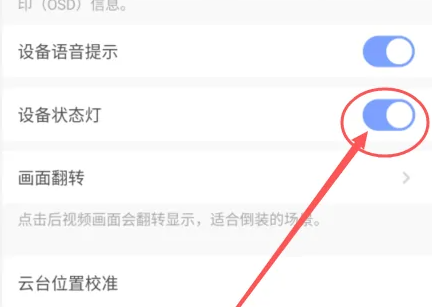
以上就是小编整理的萤石云app怎么关闭补光灯 萤石云视频关闭状态指示灯方法介绍的全部内容,想要了解更多的手机游戏攻略或者软件教程,可以关注本站,每天都会实时更新一些有价值的内容,希望大家喜欢。萤石云视频怎么连接网络(萤石云视频wift连接方法)
萤石云视频怎么连接网络(萤石云视频wift连接方法) 在萤石云视频添加设备绑定摄像头的过程中,我们是需要连接网络后才能开始正常使用的。那要怎么链接网络呢?下面就由的小编给大家详细的介绍一下,一起来看一看吧。
萤石云视频怎么连接网络?
1、打开萤石云视频,将摄像机添加至萤石云账号中,手机连接至路由器WiFi。
2、在APP的萤石页面点击设备名称右侧的三个点,再点击“设置”。
3、在设备设置页面,点击“Wi-Fi网络”,根据页面提示即可给摄像机配置WiFi网络。
以上就是萤石云视频怎么连接网络(萤石云视频wift连接方法)的全部内容了,更多软件操作流程以及操作步骤,请关注。
网络通讯
42.70MB
媒体音乐
34.24MB
时尚购物
34.09MB
金融理财
46.43MB
小说阅读
69.30MB
成长教育
111.39MB
住宿驿站
27.77MB
成长教育
41.54MB
摄影美学
41.66MB
棋牌扑克
211.83MB
角色扮演
268.20MB
休闲益智
45.91MB
棋牌扑克
145.30MB
休闲益智
73.84MB
角色扮演
141.71MB
传奇三国
201.42MB
棋牌扑克
85.64MB
战争塔防
68.28MB